Cómo eliminar el secuestrador de navegadores SpeedyLook
![]() Escrito por Tomas Meskauskas el
Escrito por Tomas Meskauskas el
¿Qué tipo de extensión es SpeedyLook?
Nuestro examen de SpeedyLook ha revelado que es una extensión de navegador poco fiable diseñada para secuestrar un navegador web cambiando su configuración. Esta extensión obliga a los usuarios a visitar guardflares.com. Además, SpeedyLook activa la opción "Gestionado por su organización" (en navegadores Chrome).
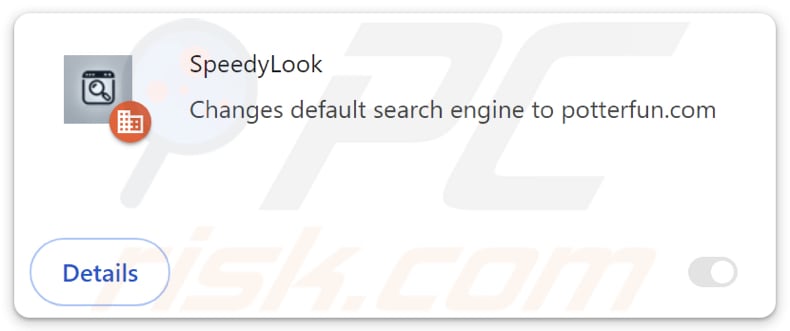
Visión general del secuestrador de navegadores SpeedyLook
SpeedyLook es un secuestrador de navegadores que establece guardflares.com como motor de búsqueda predeterminado, página de inicio y página de nueva pestaña. Cuando los usuarios introducen consultas de búsqueda, aterrizan en guardflares.com, que luego los redirige a potterfun.com. Guardflares.com no proporciona resultados. Por ello, lo clasificamos como motor de búsqueda falso.
Potterfun.com es un motor de búsqueda cuestionable que podría promocionar varias estafas y otras páginas web dudosas, aplicaciones (y extensiones) potencialmente maliciosas, etc. También puede incluir anuncios engañosos en sus resultados. Confiar en potterfun.com puede acarrear problemas como pérdidas monetarias, infiltración de malware, robo de identidad u otros problemas.
Cabe destacar que guardflares.com y (o) SpeedyLook podrían ser capaces de recopilar detalles relacionados con la navegación como direcciones IP, datos de geolocalización, consultas de búsqueda, historial de navegación, etc. Esta información puede ser vendida a terceros o monetizada de otras formas.
Además, SpeedyLook puede activar la función "Gestionado por su organización". Esta función suele ser utilizada por empresas u otras entidades para gestionar la configuración del navegador en varios dispositivos. SpeedyLook puede utilizar esta configuración para añadir extensiones dañinas, eliminar y desactivar extensiones añadidas por los usuarios, restringir el acceso a sitios web, etc.
Por lo tanto, tener SpeedyLook añadido a un navegador web puede exponer a los usuarios a riesgos de privacidad y seguridad. Esta extensión debe ser eliminada de los navegadores secuestrados tan pronto como sea posible. A continuación encontrará nuestra guía de eliminación.
| Nombre | SpeedyLook |
| Tipo de amenaza | Secuestrador de navegador, Redirección, Secuestrador de búsqueda, Barra de herramientas, Nueva pestaña no deseada |
| Extensiones del navegador | SpeedyLook |
| Funcionalidad supuesta | Resultados de búsqueda precisos |
| URL promocionada | guardflares.com |
| Nombres de las detecciones (guardflares.com) | Bfore.Ai PreCrime (Malicioso), Lista Completa De Detecciones (VirusTotal) |
| Dirección IP Servidora (guardflares.com) | 104.21.67.221 |
| Nombres de detección (instalador) | ESET-NOD32 (Win32/GenCBL.FHV), Google (Detectado), Ikarus (PUA.MSIL.Chromex), Rising (Adware.Agent!1.1034C (CLASSIC)), Lista completa de detecciones (VirusTotal) |
| Configuración del navegador afectada | Página de inicio, URL de la nueva pestaña, motor de búsqueda predeterminado |
| Síntomas | Configuración del navegador de Internet manipulada (página de inicio, motor de búsqueda de Internet predeterminado, configuración de la nueva pestaña). Los usuarios se ven obligados a visitar el sitio web del secuestrador y buscar en Internet utilizando sus motores de búsqueda. |
| Métodos de distribución | Anuncios emergentes engañosos, instaladores de software gratuito (bundling), instaladores falsos de Flash Player. |
| Daños | Rastreo del navegador de Internet (posibles problemas de privacidad), visualización de anuncios no deseados, redireccionamientos a sitios web dudosos. |
| Eliminación de Malware | Para eliminar posibles infecciones de malware, escanee su computadora con un software antivirus legítimo. Nuestros investigadores de seguridad recomiendan usar Combo Cleaner. |
Conclusión
Los secuestradores de navegador son extensiones no deseadas que toman el control de su navegador web para cambiar configuraciones como la página de inicio y el motor de búsqueda predeterminado. Suelen causar frustración y pueden conllevar riesgos para la seguridad y la privacidad. Es importante utilizar herramientas de seguridad y tener cuidado al descargar aplicaciones y extensiones para evitar estas amenazas.
Otros ejemplos de secuestradores de navegadores son RapidFinder, PrimeLookup y SwiftSeek.
¿Cómo se instaló SpeedyLook en mi ordenador?
Los secuestradores de navegadores suelen infiltrarse en los navegadores cuando los usuarios instalan software gratuito o programas poco fiables. Estos programas suelen incluir ofertas adicionales, como aplicaciones o extensiones no deseadas (incluidos secuestradores de navegadores), que los usuarios pueden aceptar sin saberlo si no cambian la configuración proporcionada (por ejemplo, "Avanzada" o "Personalizada") durante la instalación.
Además, los secuestradores pueden añadirse/instalarse a través de descargas de tiendas de aplicaciones poco fiables, sitios web sospechosos o descargadores de terceros. También pueden introducirse a través de ventanas emergentes y notificaciones engañosas, anuncios falsos y canales similares.
¿Cómo evitar la instalación de secuestradores del navegador?
Descarga siempre software y extensiones de fuentes de confianza, como páginas web oficiales o tiendas de aplicaciones. Evite utilizar descargadores de terceros, redes P2P, páginas no oficiales, tiendas de aplicaciones de terceros, etc. Al instalar software, marque las opciones "Personalizada", "Avanzada" u otras y desmarque las ofertas no deseadas.
No permita que sitios web sospechosos le envíen notificaciones y no haga clic en ventanas emergentes y anuncios de sitios sospechosos. Mantenga su sistema y aplicaciones actualizados, y utilice una herramienta de seguridad fiable. Si su ordenador ya está infectado con SpeedyLook, le recomendamos que ejecute un análisis con Combo Cleaner para eliminar automáticamente este secuestrador de navegadores.
Guardflares.com redirige a potterfun.com (GIF):
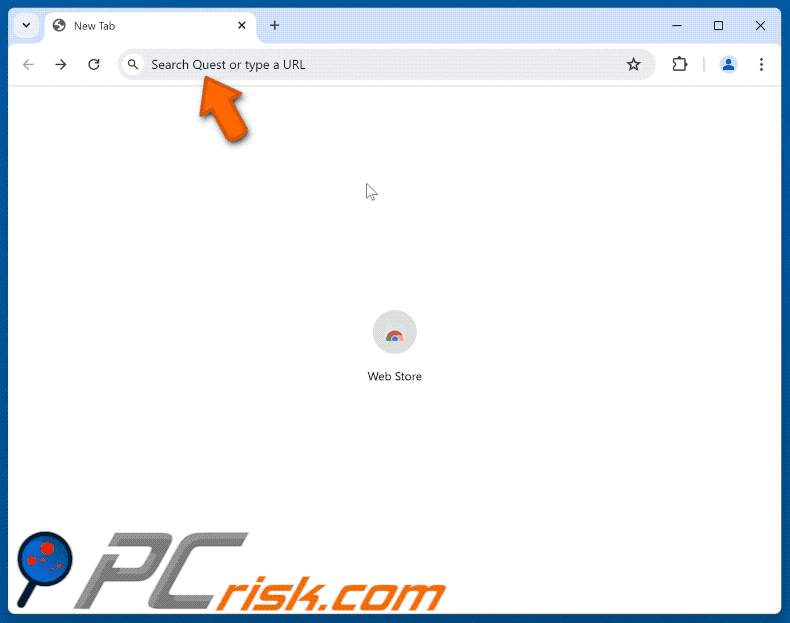
Permisos solicitados por el secuestrador de navegador SpeedyLook:
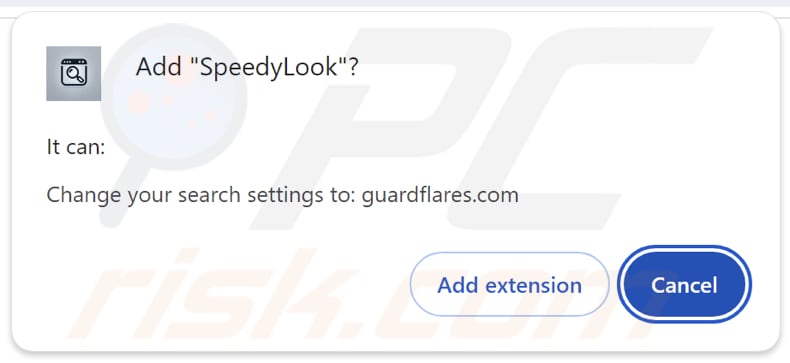
Sitios web dudosos que promocionan el secuestrador del navegador SpeedyLook:
Eliminación automática instantánea de malware:
La eliminación manual de amenazas puede ser un proceso largo y complicado que requiere conocimientos informáticos avanzados. Combo Cleaner es una herramienta profesional para eliminar malware de forma automática, que está recomendado para eliminar malware. Descárguelo haciendo clic en el siguiente botón:
▼ DESCARGAR Combo Cleaner
El detector gratuito verifica si su equipo está infectado. Para usar el producto con todas las funciones, debe comprar una licencia para Combo Cleaner. 7 días de prueba gratuita limitada disponible. Combo Cleaner es propiedad y está operado por Rcs Lt, la empresa matriz de PCRisk. Leer más. Si decide descargar este programa, quiere decir que usted está conforme con nuestra Política de privacidad y Condiciones de uso.
Menú rápido:
- ¿Qué es SpeedyLook?
- PASO 1. Desinstale la aplicación SpeedyLook usando el Panel de Control.
- PASO 2. Elimine el secuestrador de navegadores SpeedyLook de Google Chrome.
- PASO 3. Eliminar guardflares.com página de inicio y motor de búsqueda predeterminado de Mozilla Firefox.
- PASO 4. Elimine guardflares.com redirect de Safari.
- PASO 5. Elimine los complementos maliciosos de Microsoft Edge.
Eliminación del secuestrador del navegador SpeedyLook:
Usuarios de Windows 10:

Haga clic con el botón derecho en la esquina inferior izquierda de la pantalla, en el Menú de acceso rápido, seleccione Panel de control. En la nueva ventana, elija Desinstalar un programa.
Usuarios de Windows 7:

Haga clic en Inicio (El "logo de Windows" en la esquina inferior izquierda de su escritorio), elija Panel de control. Localice la opción Programas y características y haga clic en Desinstalar un programa.
Usuarios de macOS (OSX):

Haga clic Finder, en la nueva ventana, seleccione Aplicaciones. Arrastre la app desde la carpeta Aplicaciones hasta la papelera (ubicada en su Dock). Seguidamente, haga clic derecho sobre el icono de la papelera y seleccione Vaciar papelera.
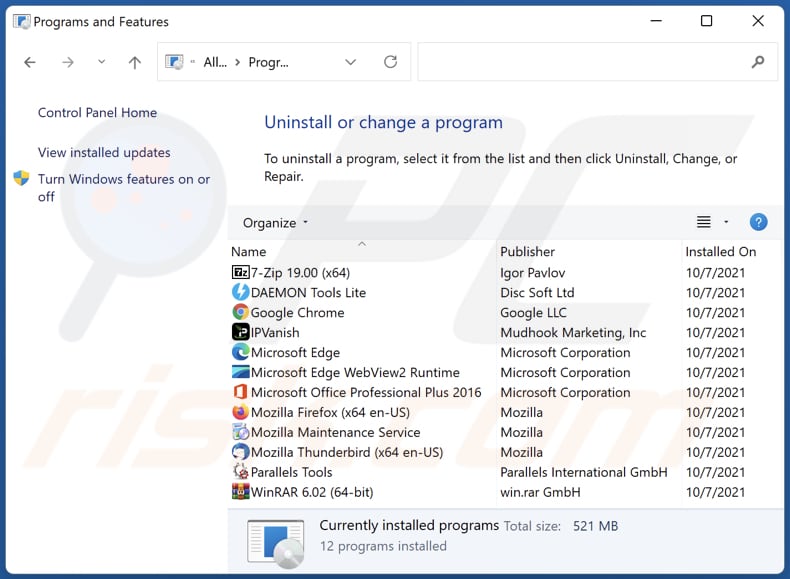
En la ventana de desinstalación de programas: busque cualquier aplicación sospechosa instalada recientemente, seleccione estas entradas y haga clic en "Desinstalar" o "Suprimir".
Tras desinstalar las aplicaciones potencialmente no deseadas (que provocan los redireccionamientos del navegador al sitio web de guardflares.com), analice su ordenador en busca de componentes restantes no deseados. Para ello, utilice el software antimalware recomendado.
Eliminación del secuestrador del navegador SpeedyLook de los navegadores de Internet:
Vídeo que muestra cómo eliminar las redirecciones del navegador:
 Eliminar extensiones maliciosas de Google Chrome:
Eliminar extensiones maliciosas de Google Chrome:
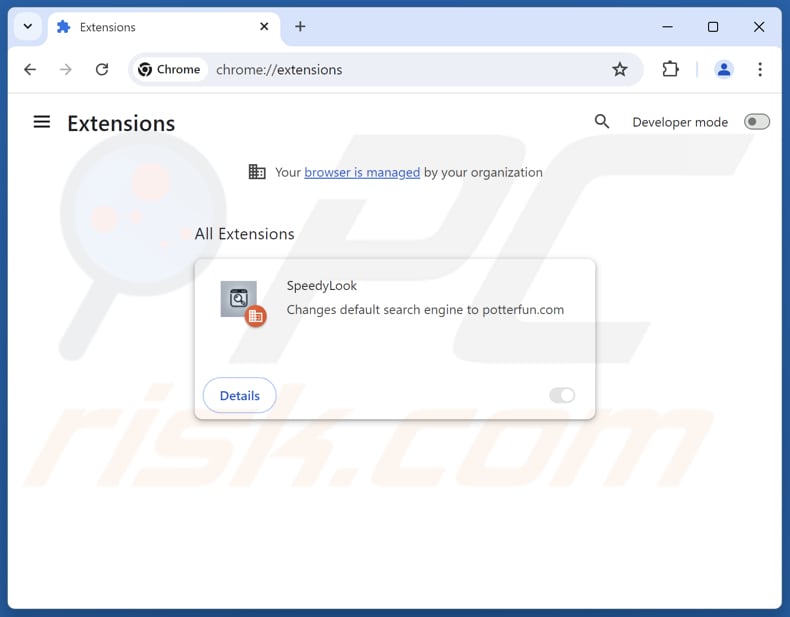
Haga clic en el icono de menú de Chrome ![]() (en la esquina superior derecha de Google Chrome), seleccione "Extensiones" y haga clic en "Administrar extensiones". Localice "SpeedyLook" y otras extensiones sospechosas recientemente instaladas, seleccione estas entradas y haga clic en "Eliminar". Si la extensión está bloqueada (ves la opción "Tu navegador está gestionado por tu organización" activada) lee este artículo para obtener instrucciones detalladas de eliminación.
(en la esquina superior derecha de Google Chrome), seleccione "Extensiones" y haga clic en "Administrar extensiones". Localice "SpeedyLook" y otras extensiones sospechosas recientemente instaladas, seleccione estas entradas y haga clic en "Eliminar". Si la extensión está bloqueada (ves la opción "Tu navegador está gestionado por tu organización" activada) lee este artículo para obtener instrucciones detalladas de eliminación.
Cambia tu página de inicio:
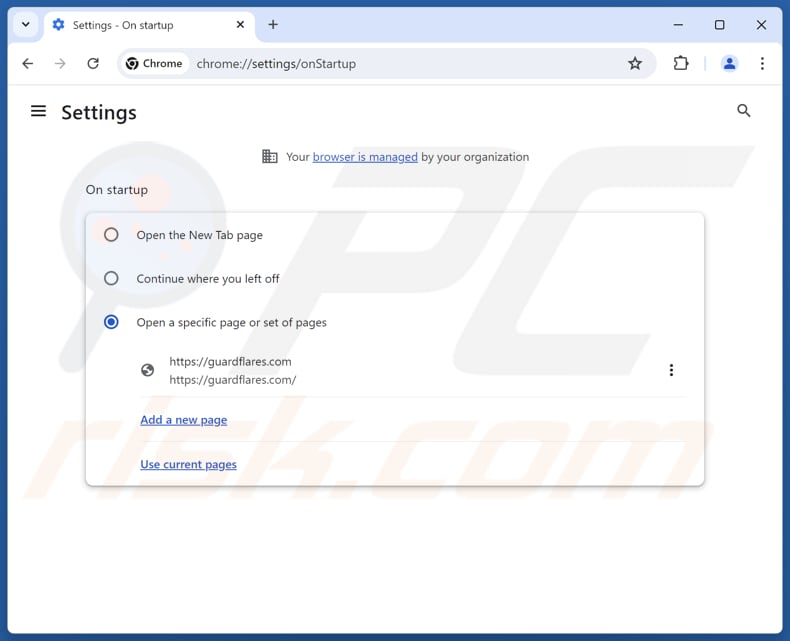
Haga clic en el icono de menú de Chrome ![]() (en la esquina superior derecha de Google Chrome), seleccione "Configuración". En la sección "Al iniciar", desactive "SpeedyLook", busque la URL del secuestrador del navegador (hxxp://www.guardflares.com) debajo de la opción "Abrir una página específica o un conjunto de páginas". Si está presente, haga clic en el icono de los tres puntos verticales y seleccione "Eliminar".
(en la esquina superior derecha de Google Chrome), seleccione "Configuración". En la sección "Al iniciar", desactive "SpeedyLook", busque la URL del secuestrador del navegador (hxxp://www.guardflares.com) debajo de la opción "Abrir una página específica o un conjunto de páginas". Si está presente, haga clic en el icono de los tres puntos verticales y seleccione "Eliminar".
Cambie su motor de búsqueda predeterminado:
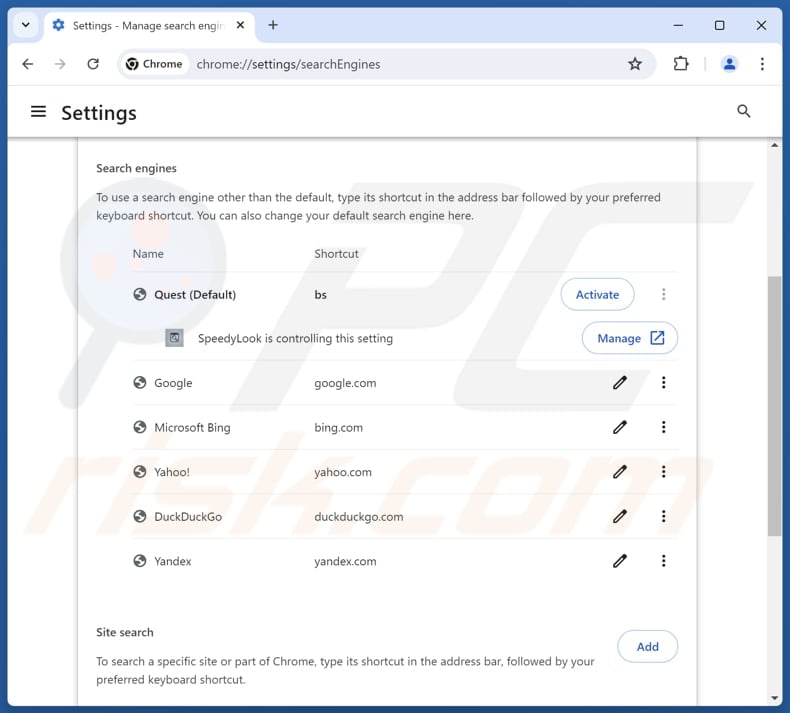
Para cambiar tu motor de búsqueda predeterminado en Google Chrome: Haga clic en el icono de menú de Chrome ![]() (en la esquina superior derecha de Google Chrome), seleccione "Configuración", en la sección "Motor de búsqueda", haga clic en "Administrar motores de búsqueda...", en la lista abierta busque "guardflares.com", cuando se encuentre haga clic en los tres puntos verticales cerca de esta URL y seleccione "Eliminar".
(en la esquina superior derecha de Google Chrome), seleccione "Configuración", en la sección "Motor de búsqueda", haga clic en "Administrar motores de búsqueda...", en la lista abierta busque "guardflares.com", cuando se encuentre haga clic en los tres puntos verticales cerca de esta URL y seleccione "Eliminar".
- Si sigues teniendo problemas con las redirecciones del navegador y los anuncios no deseados - Restablecer Google Chrome.
Método opcional:
Si sigue teniendo problemas para eliminar speedylook redireccionar, restablezca la configuración predeterminada del navegador Google Chrome. Haga clic en el icono de menú en Chrome ![]() (parte superior derecha de Google Chrome) y seleccione Configuración. Diríjase a la parte inferior de la pantalla. Haga clic en el enlace Configuración avanzada.
(parte superior derecha de Google Chrome) y seleccione Configuración. Diríjase a la parte inferior de la pantalla. Haga clic en el enlace Configuración avanzada.

De nuevo, utilice la barra de desplazamiento para ir a la parte inferior de la pantalla y haga clic en el botón Restablecer (Restaura los valores predeterminados originales de la configuración).

En la nueva ventana, confirme que quiere restablecer la configuración predeterminada de Google Chrome haciendo clic en el botón Restablecer.

 Elimine las extensiones maliciosas de Mozilla Firefox:
Elimine las extensiones maliciosas de Mozilla Firefox:
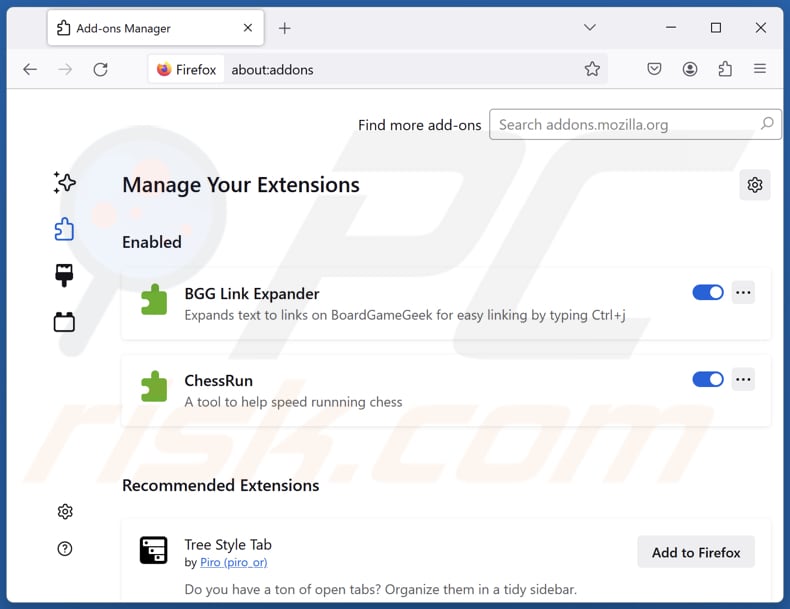
Haga clic en el menú de Firefox ![]() (en la esquina superior derecha de la ventana principal), seleccione "Complementos y temas". Haz clic en "Extensiones", en la nueva pantalla, localiza "SpeedyLook" y todas las extensiones sospechosas que hayas instalado recientemente, haz clic en los tres puntos y luego en "Eliminar".
(en la esquina superior derecha de la ventana principal), seleccione "Complementos y temas". Haz clic en "Extensiones", en la nueva pantalla, localiza "SpeedyLook" y todas las extensiones sospechosas que hayas instalado recientemente, haz clic en los tres puntos y luego en "Eliminar".
Cambia tu página de inicio:
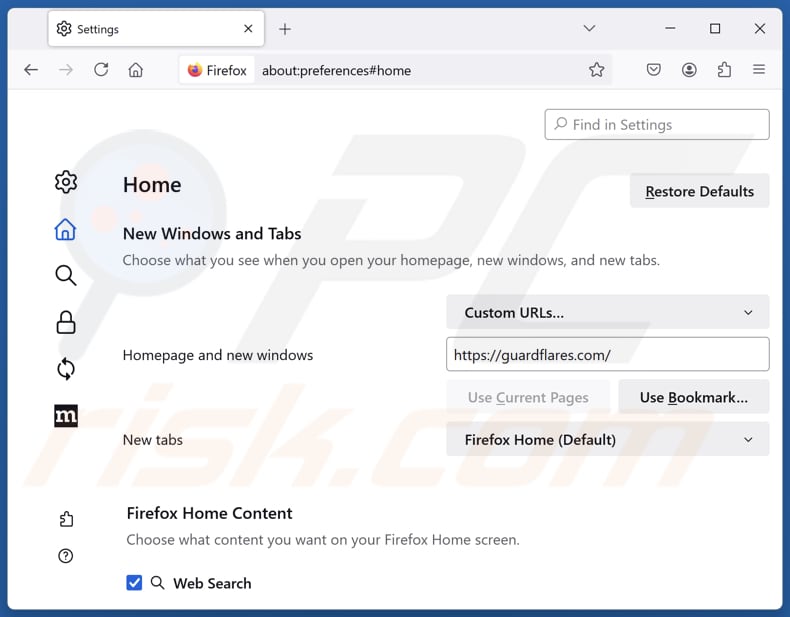
Para restablecer tu página de inicio, haz clic en el menú de Firefox ![]() (en la esquina superior derecha de la ventana principal), luego selecciona "Configuración", en la ventana abierta desactiva "SpeedyLook", elimina hxxp://guardflares.com e introduce tu dominio preferido, que se abrirá cada vez que inicies Mozilla Firefox.
(en la esquina superior derecha de la ventana principal), luego selecciona "Configuración", en la ventana abierta desactiva "SpeedyLook", elimina hxxp://guardflares.com e introduce tu dominio preferido, que se abrirá cada vez que inicies Mozilla Firefox.
Cambia tu motor de búsqueda predeterminado:
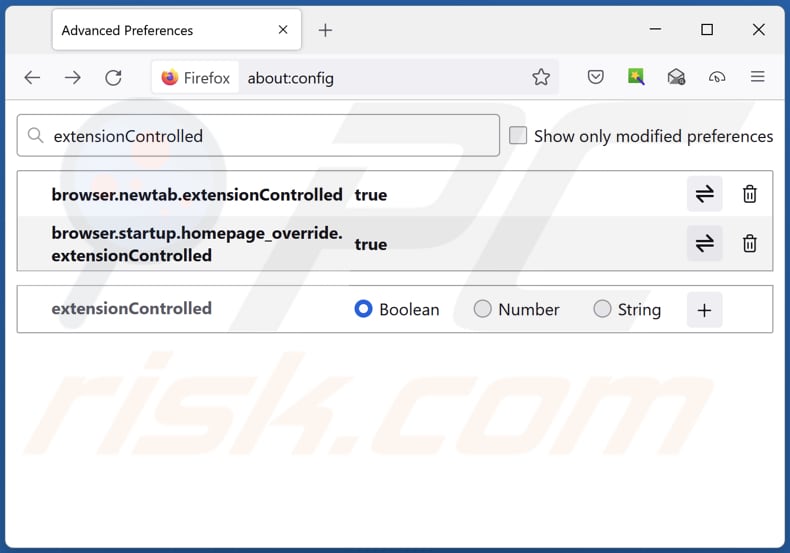
En la barra de direcciones URL, escriba "about:config" y pulse Intro. Haga clic en "Aceptar el riesgo y continuar".
En el filtro de búsqueda de la parte superior, escriba: "extensionControlled". Establezca ambos resultados en "false" haciendo doble clic en cada entrada o pulsando el botón ![]() .
.
Método opcional:
Los usuarios con problemas para eliminar de speedylook redireccionar pueden restablecer la configuración de Mozilla Firefox.
Abra Mozilla Firefox; en la esquina superior derecha de la ventana principal, haga clic en el menú de Firefox ![]() ; en el menú desplegado, pulse sobre el icono Abrir menú de ayuda
; en el menú desplegado, pulse sobre el icono Abrir menú de ayuda ![]()

Seleccione Información para solucionar problemas.

En la nueva pantalla, haga clic en el botón Restablecer Firefox.

En la nueva ventana, confirme que desea restablecer la configuración predeterminada de Mozilla Firefox haciendo clic en el botón Restablecer.

 Eliminar extensiones maliciosas en Safari:
Eliminar extensiones maliciosas en Safari:

Cerciórese de que su navegador Safari está activo y pulse sobre el menú Safari. Luego, seleccione Preferencias…

En la ventana de preferencias, seleccione la pestaña Extensiones. Localice aquellas extensiones instaladas recientemente que parezcan sospechosas y desinstálelas.

En la ventana de preferencias, seleccione la pestaña General y cerciórese de que su página de inicio es una URL que ha elegido usted. Si un secuestrador de navegadores la ha cambiado, modifíquela.

En la ventana de preferencias, seleccione la pestaña de búsqueda y asegúrese de que su buscador preferido está configurado como predeterminado.
Método opcional:
Asegúrese de que su navegador Safari está activo y haga clic en el menú Safari. Seleccione Borrar historial y datos de sitios webs del menú desplegable.

En el cuadro de diálogo que se ha abierto, seleccione Todo el historial y pulse el botón Borrar historial.

 Elimine las extensiones maliciosas de Microsoft Edge:
Elimine las extensiones maliciosas de Microsoft Edge:

Haga clic en el ícono de menú de Edge ![]() (en la esquina superior derecha de Microsoft Edge), seleccione "Extensiones". Localice los complementos de navegador sospechosos recientemente instalados y elimínelos.
(en la esquina superior derecha de Microsoft Edge), seleccione "Extensiones". Localice los complementos de navegador sospechosos recientemente instalados y elimínelos.
Cambie su página de inicio y la configuración de nueva pestaña:

Haga clic en el ícono de menú de Edge ![]() (en la esquina superior derecha de Microsoft Edge), seleccione "Configuración". En la sección "Al iniciar", busque el nombre del secuestrador del navegador y haga clic en "Desactivar".
(en la esquina superior derecha de Microsoft Edge), seleccione "Configuración". En la sección "Al iniciar", busque el nombre del secuestrador del navegador y haga clic en "Desactivar".
Cambie su motor de búsqueda predeterminado de Internet:

Para cambiar su motor de búsqueda predeterminado en Microsoft Edge: haga clic en el ícono del menú de Edge ![]() (en la esquina superior derecha de Microsoft Edge), seleccione "Privacidad y servicios", desplácese hasta la parte inferior de la página y seleccione "Barra de dirección". En la sección "Motores de búsqueda utilizados en la barra de direcciones", busque el nombre del motor de búsqueda de Internet no deseado, cuando lo encuentre, haga clic en el botón "Desactivar" cerca de él. Alternativamente, puede hacer clic en "Administrar motores de búsqueda", en el menú abierto busque motores de búsqueda de Internet no deseados. Haga clic en el icono del rompecabezas
(en la esquina superior derecha de Microsoft Edge), seleccione "Privacidad y servicios", desplácese hasta la parte inferior de la página y seleccione "Barra de dirección". En la sección "Motores de búsqueda utilizados en la barra de direcciones", busque el nombre del motor de búsqueda de Internet no deseado, cuando lo encuentre, haga clic en el botón "Desactivar" cerca de él. Alternativamente, puede hacer clic en "Administrar motores de búsqueda", en el menú abierto busque motores de búsqueda de Internet no deseados. Haga clic en el icono del rompecabezas ![]() cerca de él y seleccione "Desactivar".
cerca de él y seleccione "Desactivar".
Método opcional:
Si continúa teniendo problemas con la eliminación de speedylook redireccionar, restablezca la configuración del navegador Microsoft Edge. Haga clic en el ícono de menú de Edge ![]() (en la esquina superior derecha de Microsoft Edge) y seleccione Configuración.
(en la esquina superior derecha de Microsoft Edge) y seleccione Configuración.

En el menú de configuración abierto, seleccione Restablecer configuración.

Seleccione Restaurar configuración a sus valores predeterminados. En la ventana abierta, confirme que desea restablecer la configuración predeterminada de Microsoft Edge haciendo clic en el botón Restablecer.

- Si esto no ayudó, siga estas instrucciones que explican cómo restablecer el navegador Microsoft Edge.
Resumen:
 Un secuestrador de navegadores es un tipo de software publicitario que modifica la configuración de los navegadores, ya que cambia la página de inicio y motor de búsqueda predeterminado por un sitio web no deseado. Muy frecuentemente, este tipo de software publicitario se introduce en el sistema operativo del usuario a través de las descargas de programas gratuitos. Si su descarga está gestionada por un cliente de descargas, asegúrese de descartar la instalación de barras de herramientas o aplicaciones promocionadas que pretendan cambiar la página de inicio y motor de búsqueda predeterminados.
Un secuestrador de navegadores es un tipo de software publicitario que modifica la configuración de los navegadores, ya que cambia la página de inicio y motor de búsqueda predeterminado por un sitio web no deseado. Muy frecuentemente, este tipo de software publicitario se introduce en el sistema operativo del usuario a través de las descargas de programas gratuitos. Si su descarga está gestionada por un cliente de descargas, asegúrese de descartar la instalación de barras de herramientas o aplicaciones promocionadas que pretendan cambiar la página de inicio y motor de búsqueda predeterminados.
Ayuda para la desinfección:
Si se encuentra con problemas al intentar eliminar speedylook redireccionar de sus navegadores, por favor pida ayuda en nuestro foro de eliminación de programas maliciosos.
Publique un comentario:
Si dispone de más información sobre speedylook redireccionar o sobre la forma de eliminarlo, por favor comparta su conocimiento en la sección de comentarios de abajo.
Fuente: https://www.pcrisk.com/removal-guides/31476-speedylook-browser-hijacker
Preguntas más frecuentes (FAQ)
¿Cuál es el objetivo de obligar a los usuarios a visitar el sitio web guardflares.com?
El propósito de forzar a los usuarios a visitar guardflares.com es generar ingresos. Un mayor número de visitas puede beneficiar económicamente a los operadores del sitio.
¿Es una amenaza para mi privacidad visitar guardflares.com?
Guardflares.com redirige a los usuarios a un motor de búsqueda dudoso que puede exponerlos a estafas, aplicaciones maliciosas y otras amenazas. Por tanto, visitarlo puede poner en peligro la privacidad y la seguridad.
¿Cómo se infiltró un secuestrador del navegador en mi ordenador?
Los secuestradores de navegador suelen instalarse/añadirse cuando los usuarios descargan software gratuito o poco fiable que incluye ofertas extra, que los usuarios pueden aceptar si no ajustan la configuración de instalación. También pueden proceder de descargas en sitios no fiables, herramientas de terceros, anuncios engañosos y ventanas emergentes.
¿Me ayudará Combo Cleaner a eliminar el secuestrador de navegadores SpeedyLook?
Sí, Combo Cleaner puede escanear su ordenador y eliminar cualquier secuestrador de navegador. La eliminación manual puede no funcionar bien si hay varios secuestradores diseñados para reinstalarse entre sí. En estos casos, es necesario eliminarlos todos a la vez.
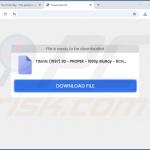

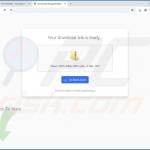
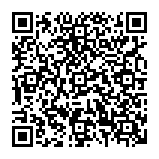
▼ Mostrar discusión.